Free Video Compressor是一款用来压缩电脑视频的软件。电脑里视频占用体积太多了又不能删除?Free Video Compressor帮你轻松压缩电脑视频体积。该软件旨在帮助您将视频文件压缩为较小的容量,以便用户上载,共享或存储。它具有简单直观的操作界面。添加文件后,您可以查看视频大小,比特率,视频格式,视频帧率,音频比特率和其他基本信息,以提供压缩选项的基本参数。在压缩预设列下,您可以根据需要选择要压缩的百分比。它支持高达原始视频文件大小100%的压缩。此外,该程序还提供百分之十的功能,例如视频裁剪,视频宽高比调整等各种工具,为您带来全面的解决方案,需要它的朋友们可以快速下载!
软件特色:
Free Video Compressor是一款用户友好且可靠的软件,其主要目的是帮助您压缩电影文件的大小,使其更易于上载,存储在计算机上或在便携式存储设备上传输。
简单实用的界面
应用程序的主窗口非常基本,没有令人印象深刻的功能。但是,由于它的简单性,即使没有经验的计算机用户也可以毫无问题地使用它,因为它的处理步骤非常透明。
除了使用“打开”按钮加载要压缩的视频外,您还可以从“选项”部分自定义多个输出特征,即所需的文件大小,质量以及是否剪切某些片段和结尾。从头开始看电影。
导入您的源视频并自定义输出首选项
Free Video Compressor允许您通过单击“打开”按钮并在计算机上浏览以找到所需的项目,然后将其加载到应用程序中来添加要处理的文件。您可以使用AVI,FLV,WMV,MPG,MOV,3GP,ASF等格式;请记住,它不支持拖放操作或批处理操作。
添加视频后,该实用程序将读取其属性,然后使您能够选择近似的“所需视频大小”和“音频质量”。同时,您可以求助于从文件开头和结尾“剪切”用户定义的秒数。同样,您可以将电影“缩放”到您喜欢的“宽度”和“高度”,或特定的“长宽比”。
最后,您可以按“压缩”按钮,该工具将提示您选择目标文件夹和文件名,否则将其导出到源目录。该文件将以MP4格式保存,并显示进度条,让您知道该过程完成了多长时间,您可以检索我们的文件。
总而言之,Free Video Compressor是一个简单但方便的程序,旨在使您能够减小影片大小,以便它们占用您PC上更少的空间。
使用说明:
1.运行Free Video Compressor进入软件主界面,如下所示。

2.单击菜单栏上的[打开]按钮,然后打开要压缩的视频文件。
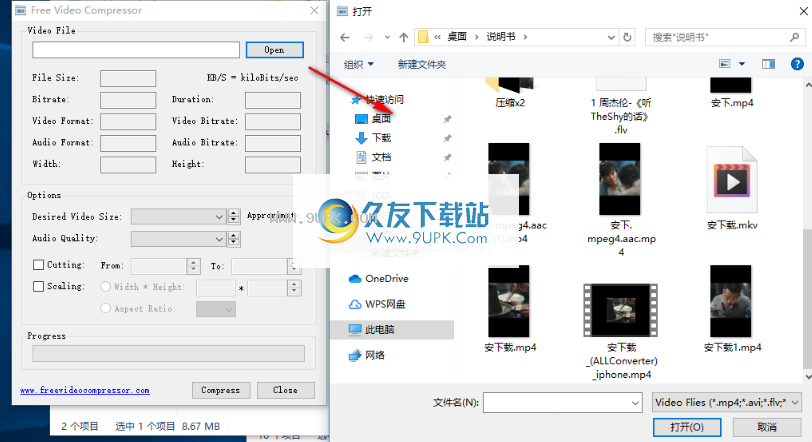
3.您可以查看基本信息,例如视频大小,比特率,视频格式和视频帧频。

4.您可以设置视频的压缩预设并设置音频质量参数。
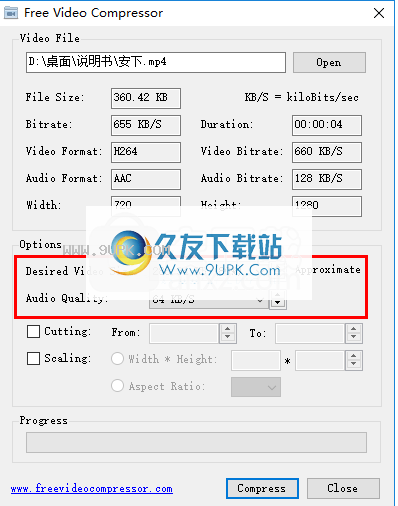
5.它提供各种功能,例如视频裁剪和视频宽高比调整,可以根据需要选择。
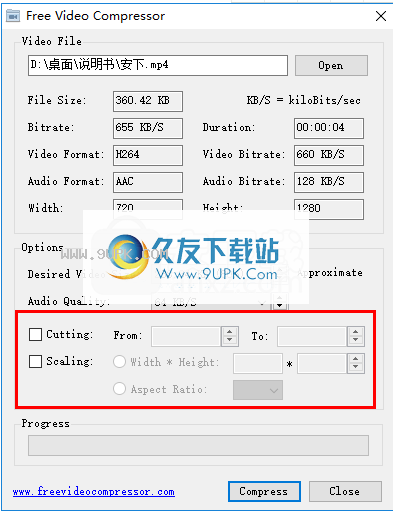
6.最后,单击[compress]按钮以执行压缩操作。
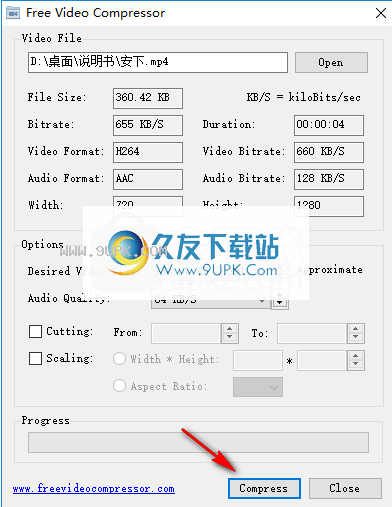
7.您可以在进度列下检查压缩的进度。
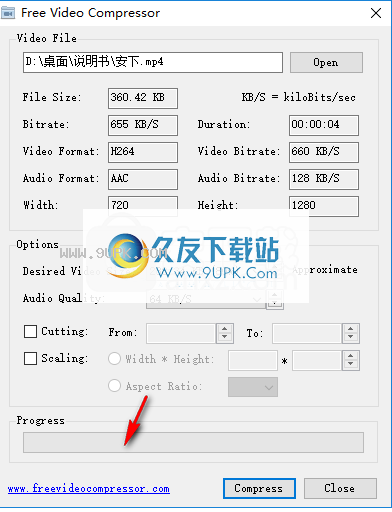
软件功能:
视频压缩引擎实施最先进的视频压缩算法,以创建具有最高质量/文件大小比的最终视频文件。
支持100多种视频/音频编解码器和20多种视频文件格式(容器)以解码源视频文件,包括:AVI,WMV,FLV,3GP,MKV,MOV,MP4,MPEG,MPG,DIVX,XVID,AVM,AVS ,DAT,F4V,NSV,OGM,RM,RMVB,TP,TS,VOB;-获取MP4、3GP,FLV,AVI视频文件,或设置“原始”以与源文件文件相同的文件格式获取结果。
视频压缩预设可轻松调整视频大小。
轻松设置音频比特率以获得任何所需的文件大小。
视频编辑功能可以剪切视频文件,调整宽高比等功能。
安装方式:
1.下载并解压缩安装包,双击安装程序以进入Free Video Compressor安装向导,然后单击[下一步]。

2.阅读许可协议,选中[我接受协议]选项,然后继续进行下一个安装。
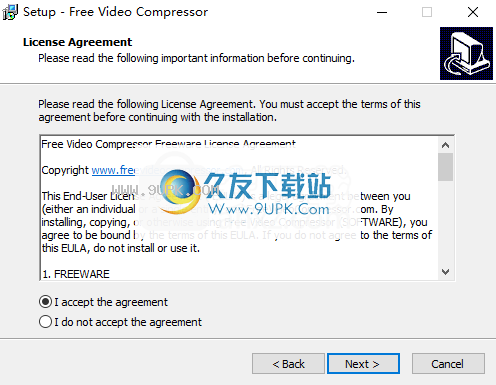
3.选择安装目录,可以选择默认文件夹C:\ Program Files(x86)\ Free Video Compressor。
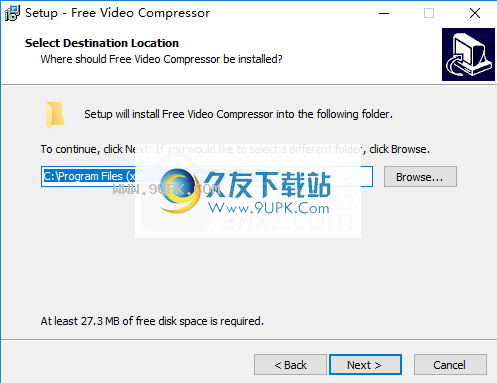
4.选择开始菜单文件夹,用户可以选择默认的Free Video Compressor。
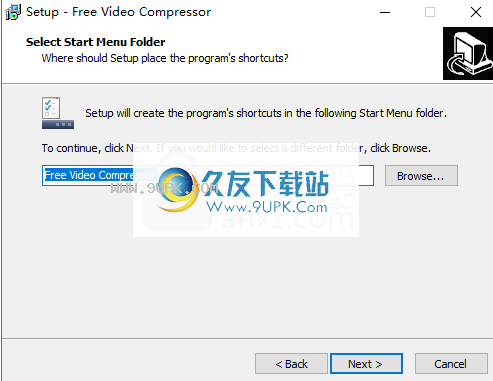
5.选择其他任务,然后选中“创建桌面图标”选项。
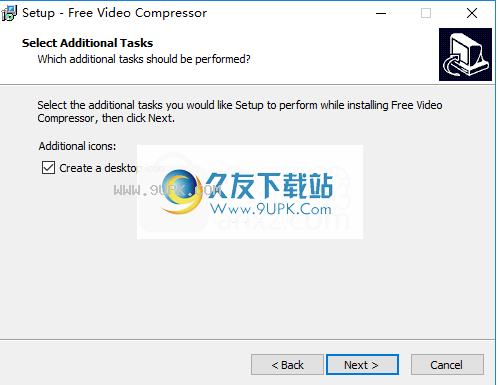
6.准备安装,单击[安装]开始安装。

7.弹出以下成功安装Free Video Compressor的提示,单击[完成]完成安装。
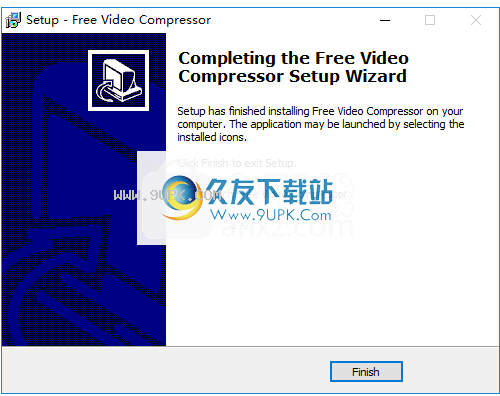


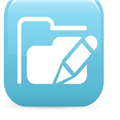


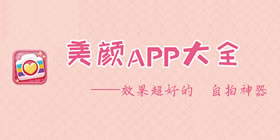
 小咖相机 1.7.1安卓版
小咖相机 1.7.1安卓版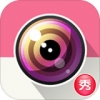 美咖美人相机 8.0安卓版
美咖美人相机 8.0安卓版 古装相机 6.7.05安卓版
古装相机 6.7.05安卓版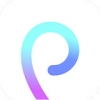 poker滤镜 1.2安卓版
poker滤镜 1.2安卓版 手绘相机 5.1.0安卓版
手绘相机 5.1.0安卓版 魅颜相机 2.1安卓版
魅颜相机 2.1安卓版 古风艺术相机 4.147安卓版
古风艺术相机 4.147安卓版 b612相机 16.11.1701安卓版
b612相机 16.11.1701安卓版 b612自拍 5.9.9安卓版
b612自拍 5.9.9安卓版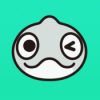 Faceu激萌
Faceu激萌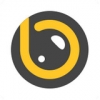 智能美颜p图相机 2.5.0安卓版
智能美颜p图相机 2.5.0安卓版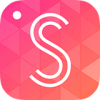 潮自拍 2.5.1.0安卓版
潮自拍 2.5.1.0安卓版 Allok Video to 3GP Converter是一款专业的视频转3gp转换工具。无论你想把什么格式的视频转为3gp格式文件Allok Video to 3GP Converter都可以轻松转换。
Allok Video to 3GP Converter是一款专业的视频转3gp转换工具。无论你想把什么格式的视频转为3gp格式文件Allok Video to 3GP Converter都可以轻松转换。 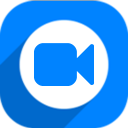 神奇视频处理软件顾名思义是一款专业的视频处理工具。无论你想对视频进行任何操作神奇视频处理软件都可以轻松应付。
神奇视频处理软件顾名思义是一款专业的视频处理工具。无论你想对视频进行任何操作神奇视频处理软件都可以轻松应付。  Toon Boom Storyboard Pro 6是一款功能强大的分镜软件。最好用的分镜故事板软件Toon Boom Storyboard Pro 6。
Toon Boom Storyboard Pro 6是一款功能强大的分镜软件。最好用的分镜故事板软件Toon Boom Storyboard Pro 6。 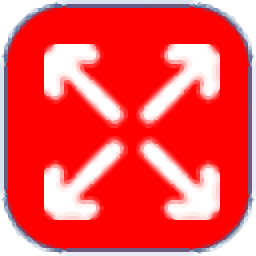 Batch Video Resizer是一款能够修改视频尺寸的专业软件。如果你需要修改视频尺寸大小Batch Video Resizer能够帮助到你!
Batch Video Resizer是一款能够修改视频尺寸的专业软件。如果你需要修改视频尺寸大小Batch Video Resizer能够帮助到你! 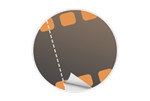 Joyoshare Media Cutter是一款专业的视频分割工具。视频分割软件中的佼佼者Joyoshare Media Cutter。
Joyoshare Media Cutter是一款专业的视频分割工具。视频分割软件中的佼佼者Joyoshare Media Cutter。  QQ2017
QQ2017 微信电脑版
微信电脑版 阿里旺旺
阿里旺旺 搜狗拼音
搜狗拼音 百度拼音
百度拼音 极品五笔
极品五笔 百度杀毒
百度杀毒 360杀毒
360杀毒 360安全卫士
360安全卫士 谷歌浏览器
谷歌浏览器 360浏览器
360浏览器 搜狗浏览器
搜狗浏览器 迅雷9
迅雷9 IDM下载器
IDM下载器 维棠flv
维棠flv 微软运行库
微软运行库 Winrar压缩
Winrar压缩 驱动精灵
驱动精灵